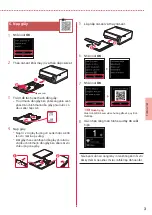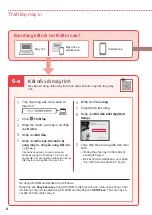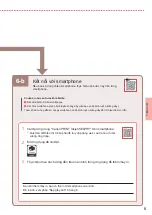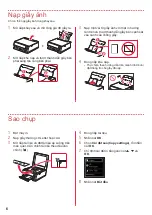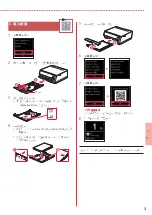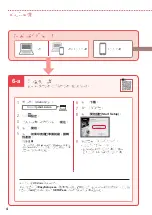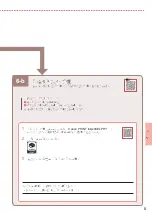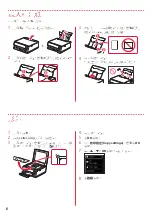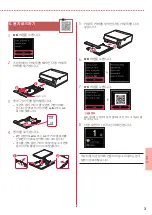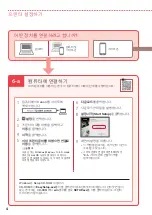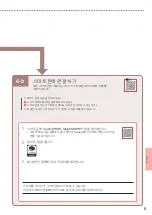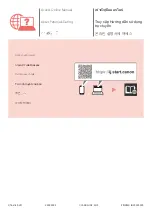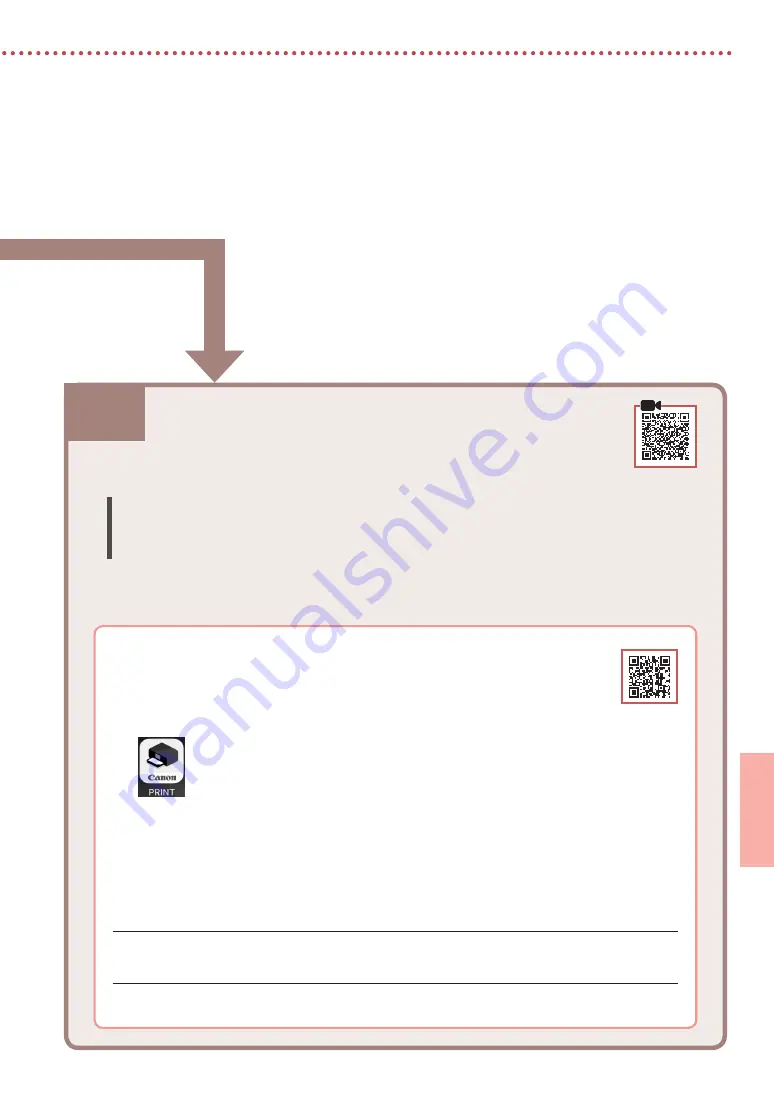
6-b
5
한국어
6-b.
스마트폰에
연결하기
1
스마트폰에
"Canon PRINT Inkjet/SELPHY"
앱을
설치합니다
.
•
오른쪽에
표시된
QR
코드를
스캔하여
Canon
웹
사이트에
액세스한
다음
앱을
다운로드합니다
.
2
설치한
앱을
엽니다
.
3
앱
화면의
설명에
따라
프린터를
추가합니다
.
스마트폰에
연결하기
여러
스마트폰을
사용하는
경우
각
스마트폰에서
아래의
단계를
수행하십시오
.
시작하기
전에
다음을
준비하십시오
.
a
스마트폰에서
Wi-Fi
설정을
활성화하십시오
.
b
스마트폰을
무선
라우터에
연결하십시오
(
무선
라우터가
있는
경우
).
더
자세한
내용은
스마트폰과
무선
라우터의
설명서를
참조하십시오
.
프린터를
추가한
후
스마트폰에서
인쇄할
수
있습니다
.
사진을
인쇄하려면
6
페이지의
"
포토
용지
로드하기
"
를
참조하십시오
.
Summary of Contents for PIXMA TS6370
Page 9: ...1 1 Setup CD ROM Windows 2 1 2 b a 3 a b 3 1 2 3 OK 4 OK QR 5 OK...
Page 10: ...2 4 1 2 b a 3 Y 4 5 6 2 5 7 b a...
Page 11: ...3 5 1 OK 2 a b 3 Letter A4 4 Letter A4 2 a b 5 a b 6 OK 7 OK QR 8...
Page 13: ...6 b 5 6 b 1 Canon PRINT Inkjet SELPHY QR Canon 2 3 a Wi Fi b 6...
Page 14: ...6 1 2 a b 3 a b 4 1 2 Letter A4 3 4 5 OK 6 Copy settings OK 7 OK 8...
Page 27: ...1 1 Windows 2 1 2 b a 3 a b 3 1 2 3 OK 4 OK QR 5 OK...
Page 28: ...2 4 1 2 b a 3 Y 4 5 6 2 5 7 b a...
Page 29: ...3 5 1 OK 2 a b 3 Letter A4 4 2 Letter A4 a b 5 a b 6 OK 7 OK QR 8...
Page 31: ...6 b 5 6 b 1 Canon PRINT Inkjet SELPHY QR Canon 2 3 a Wi Fi b 6...
Page 32: ...6 1 2 a b 3 a b 4 1 2 Letter A4 3 4 5 OK 6 Copy settings OK 7 OK 8...
Page 33: ...1 1 Windows Setup CD ROM 2 1 2 b a 3 a b 3 1 2 ON 3 OK 4 OK QR 5 OK...
Page 34: ...2 4 1 2 b a 3 Y 4 5 6 2 5 7 b a...
Page 35: ...3 5 1 OK 2 a b 3 Letter A4 4 2 Letter A4 a b 5 a b 6 OK 7 OK QR 8...
Page 37: ...6 b 5 6 b 1 Canon PRINT Inkjet SELPHY QR Canon 2 3 a Wi Fi b 6...
Page 38: ...6 1 2 a b 3 a b 4 1 2 Letter A4 3 4 5 OK 6 Copy settings OK 7 OK 8 Start...